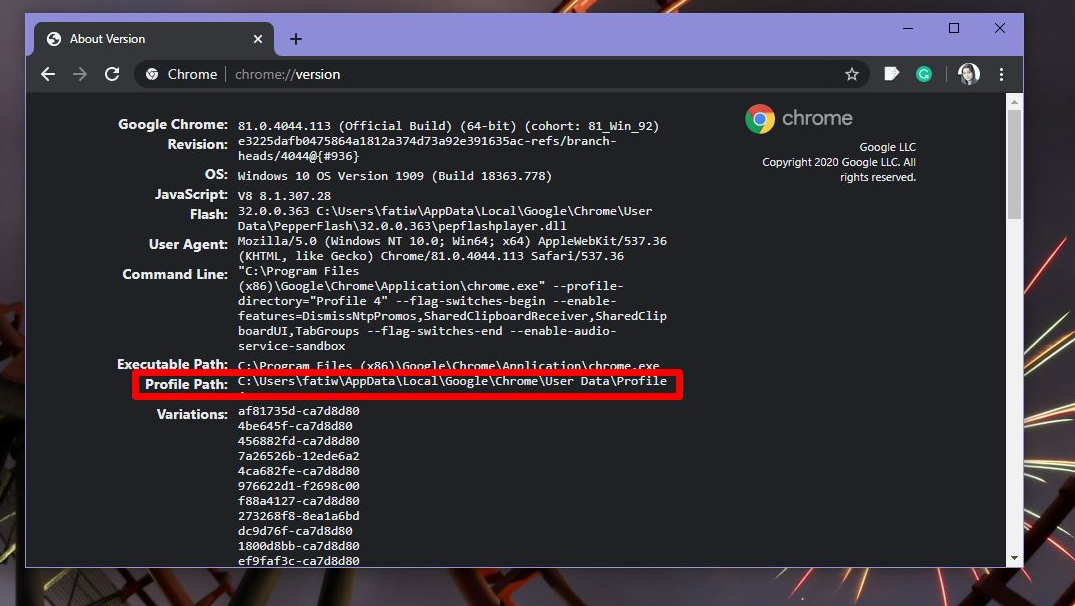ڈیفالٹ آڈیو ڈیوائس ونڈوز 10 کو کیسے ترتیب دیں
ونڈوز 10 میں ، بہت سارے اختیارات ہیں جن کا استعمال آپ سسٹم کے مختلف واقعات کیلئے آوازیں تبدیل کرنے ، آؤٹ پٹ اور ان پٹ ڈیوائسز کی تشکیل اور بہت کچھ استعمال کرسکتے ہیں۔ ونڈوز 10 سے شروع کرتے ہوئے ، مائیکروسافٹ نے ترتیبات ایپ کے ساتھ آؤٹ پٹ آڈیو ڈیوائس کو تبدیل کرنے کی صلاحیت شامل کردی ہے۔ اس مضمون میں ، ہم ڈیفالٹ آڈیو ڈیوائس ونڈوز 10 کو کیسے ترتیب دیں اس بارے میں بات کرنے جارہے ہیں۔ آئیے شروع کریں!
ونڈوز 10 آپ کو کون سا منتخب کرنے کی اجازت دیتا ہے آڈیو آؤٹ آؤٹ آؤٹ کریں OS میں پہلے سے طے شدہ طور پر استعمال کرنا۔ جدید پی سی ، لیپ ٹاپ اور ٹیبلٹ کلاسک اسپیکر ، بلوٹوتھ ہیڈ فون اور بہت سے دوسرے آڈیو ڈیوائسز استعمال کرسکتے ہیں جن کو آپ حقیقت میں بیک وقت مربوط کرسکتے ہیں۔
پہلے سے طے شدہ آڈیو آؤٹ پٹ آلہ ایک آلہ ہے جسے ونڈوز 10 آڈیو چلانے کے ل. استعمال کر رہا ہے۔ دوسرے آلات کو خاموش کرنے کے لئے یا ایک ہی آڈیو سلسلہ کو چلانے کے لئے سیٹ کیا جاسکتا ہے۔ نوٹ: کچھ تیسری پارٹی کی ایپلی کیشنز اپنی ترتیبات میں خصوصی اختیارات کے حامل دوسرے آلات کو استعمال کرسکتی ہیں اور سسٹم کی ترجیحات کو بھی اوور رائیڈ کرسکتی ہیں۔
ونڈوز 10 میں پہلے سے طے شدہ آڈیو ڈیوائس کو منتخب کرنے کے بہت سے طریقے ہیں۔ آئیے ان پر ایک نظر ڈالیں۔
ونڈوز 10 میں ڈیفالٹ آڈیو ڈیوائس کو تبدیل کریں
- پہلے ، ترتیبات کھولیں۔
- پھر سسٹم - ساؤنڈ پر جائیں۔
- دائیں طرف ، ڈراپ ڈاؤن فہرست میں مطلوبہ آلہ کا انتخاب کریں اپنے آؤٹ پٹ آلہ کو منتخب کریں .
- آپ کو اپنی کچھ تبدیلیاں پڑھنے کے ل audio آڈیو پلیئرز جیسے کچھ ایپلیکیشن کو دوبارہ اسٹارٹ کرنے کی ضرورت پڑسکتی ہے۔
تم سب ہوچکے ہو۔
صوتی پرواز کے ساتھ ڈیفالٹ آڈیو ڈیوائس مرتب کریں
ونڈوز 10 کی سالگرہ کی تازہ کاری کے ساتھ شروع ہونے والا ایک اور نیا آپشن صوتی حجم فلائ آؤٹ سے ڈیفالٹ آڈیو ڈیوائس کو منتخب کرنے کی صلاحیت ہے۔ یہ کس طرح ہے.
.بن سے آسو
ڈیفالٹ آڈیو ڈیوائس کو تبدیل کرنے کے ل the ، درج ذیل کام کریں۔
- سسٹم ٹرے میں صوتی حجم والے آئیکن پر تھپتھپائیں۔
- صوتی پرواز میں اوپر والے تیر پر تھپتھپائیں
- فہرست میں سے مطلوبہ آڈیو آلہ منتخب کریں۔
- اگر ضرورت ہو تو اپنی آڈیو ایپس کو دوبارہ شروع کریں۔
کلاسیکی ساؤنڈ ایپلٹ کے ساتھ ساتھ پہلے سے طے شدہ آڈیو آلہ سیٹ کریں
پہلے سے طے شدہ آڈیو ڈیوائس کو ترتیب دینے کے لئے کلاسک ساؤنڈ ایپلٹ کا استعمال کیا جاسکتا ہے۔ اس تحریر کے مطابق ، یہ سسٹم ٹرے اور کنٹرول پینل دونوں سے قابل رسا ہے۔ آئیے دیکھتے ہیں کہ آپ یہ کیسے کرسکتے ہیں۔
- ٹاسک بار کے آخر میں ساؤنڈ آئیکون پر دائیں کلک کریں۔
- منتخب کریں آوازیں سیاق و سباق کے مینو سے
- اس کے بعد کلاسیکی ایپلٹ کا صوتیز ٹیب کھل جائے گا۔
- فہرست میں مطلوبہ ڈیوائس کو منتخب کریں اور پر ٹیپ کریں پہلے سے طے شدہ بٹن
نوٹ کریں کہ صوتی ڈائیلاگ کو مندرجہ ذیل کمانڈوں میں سے ایک کا استعمال کرتے ہوئے تیزی سے کھولا جاسکتا ہے۔
mmsys.cpl
یا
rundll32.exe shell32.dll,Control_RunDLL mmsys.cpl,,0
مذکورہ کمانڈ دراصل ایک Rundll32 کمانڈ ہے۔ رن ڈیل 32 ایپ کلاسک کنٹرول پینل ایپلٹ کو براہ راست لانچ کرنے کی اجازت دیتی ہے۔
نوٹ کریں کہ ونڈوز 10 بلڈ 17074 کے ساتھ ساتھ اس تحریر کے مطابق کلاسیکی ساؤنڈ ایپلٹ ابھی بھی کنٹرول پینل میں دستیاب ہے۔
ونڈوز 10 کے لئے android ڈاؤن لوڈ ، پی سی سویٹ
نتیجہ اخذ کرنا
ٹھیک ہے ، یہ سب لوگ تھے! میں امید کرتا ہوں کہ آپ لوگ اس طرح پسند کریں گے کہ کس طرح پہلے سے طے شدہ آڈیو ڈیوائس ونڈوز 10 آرٹیکل مرتب کریں اور آپ کو یہ مددگار ثابت ہوں۔ ہمیں اس پر اپنی رائے دیں۔ نیز اگر آپ لوگوں سے بھی اس مضمون سے متعلق مزید سوالات ہیں۔ اس کے بعد ذیل میں تبصرے کے سیکشن میں ہمیں بتائیں۔ ہم جلد ہی آپ کے پاس واپس آجائیں گے۔
ایک اچھا دن ہے!
یہ بھی ملاحظہ کریں: ونڈوز 10 میں ڈی ایل این اے سرور کو آن کرنے کا طریقہ